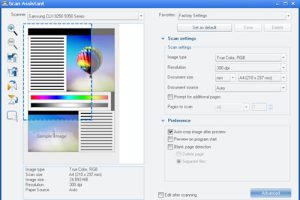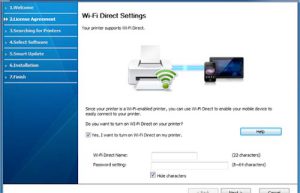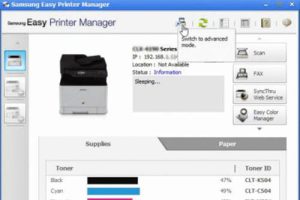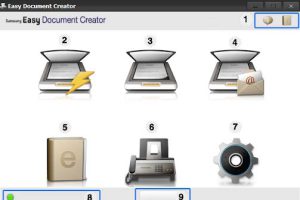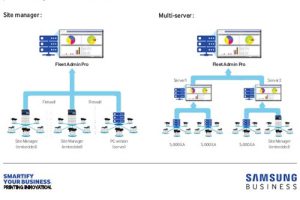Direct Printing Utility
L’utilitaire d’impression directe est un programme qui envoie un fichier PDF directement à l’imprimante pour impression sans avoir à ouvrir le fichier. Il envoie les données via le spouleur Windows en utilisant le port du pilote d’imprimante. Il ne prend en charge que le format PDF.
Presse
Les utilisateurs peuvent imprimer de plusieurs manières à l’aide de l’ utilitaire d’impression directe
. À partir de la fenêtre Direct Print Utility
1. Dans le menu Démarrer, sélectionnez Programmes ou Tous les programmes > Imprimantes Samsung.
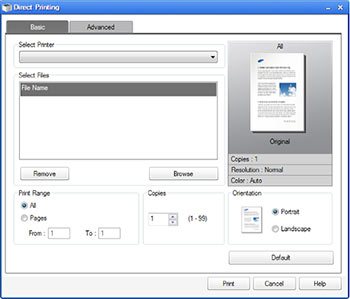
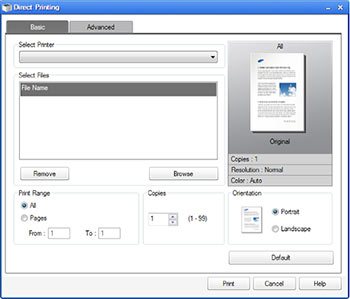
un. Pour Windows 8 : dans la barre des icônes, sélectionnez Rechercher > Applications.
b. Pour Windows 10 ou Windows Server 2016 : dans la barre des tâches, saisissez Imprimantes Samsung dans la zone de saisie Rechercher. Appuyez sur Entrée. Ou, à partir de l’icône Démarrer, sélectionnez Toutes les applications > Imprimantes Samsung.
2. Appuyez sur Utilitaire d’impression directe.
3. Sélectionnez l’imprimante dans la liste déroulante Sélectionner une imprimante et cliquez sur Parcourir.
4. Sélectionnez le fichier approprié à imprimer, puis cliquez sur Ouvrir. Le fichier est ajouté à la zone Sélectionner les fichiers.
5. Ajustez les paramètres de l’imprimante si nécessaire.
6. Cliquez sur Imprimer. Le fichier PDF sélectionné est envoyé à l’imprimante.
Utilisation du menu contextuel
1. Cliquez avec le bouton droit sur le fichier PDF correspondant que vous souhaitez imprimer, puis sélectionnez Impression directe. La fenêtre Direct Printing Utility apparaît et le fichier PDF est ajouté.
2. Sélectionnez l’imprimante appropriée à utiliser.
3. Ajustez les paramètres de l’imprimante si nécessaire.
4. Cliquez sur Imprimer. Le fichier PDF sélectionné est envoyé à l’imprimante.